SVN是一个版本控制系统,用于多人协同开发代码时管理代码版本。这样方便写砸了以后恢复代码。
SVN是集中式的,适合比较传统的公司进行软件开发时使用,方便管理代码权限。
个人的话一般还是使用Git,主要原因是用的人多,此外也不用部署服务器,因为Git是分布式的,还有比较著名的用于部署Git的网站GitHub和Gitee可以用。当然SVN也有云端托管服务器:SVNBucket - SVN仓库,免费 SVN 代码托管服务器,不限私有,不限成员
本文介绍的SVN使用方法,用的是Windows平台图形客户端TortoiseSVN。在Linux纯命令行界面的SVN安装和使用方法请参考我撰写的另一篇博文:Linux纯命令行界面下SVN的简单使用教程
文章目录
1. 软件下载
我用的是TortoiseSVN:https://sourceforge.net/projects/tortoisesvn/
安装的时候记得选command line client tools,如果忘安装了需要重新安装的话,可以再点击一遍msi安装包,选择modify,然后把这个选项补上就行:
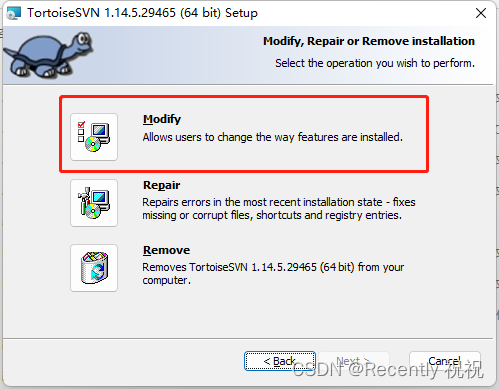
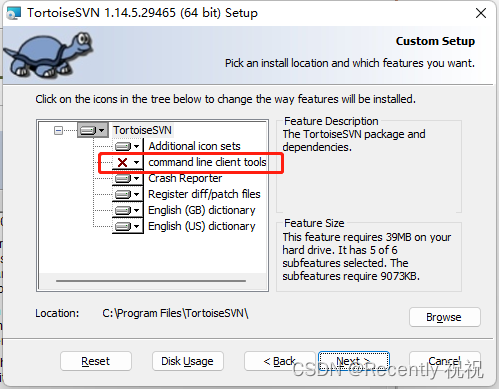
这样在TortoiseSVN的安装位置的bin文件夹中才会出现svn.exe文件。这个东西在配置VSCode SVN插件的时候很有用。我用的插件是这个:
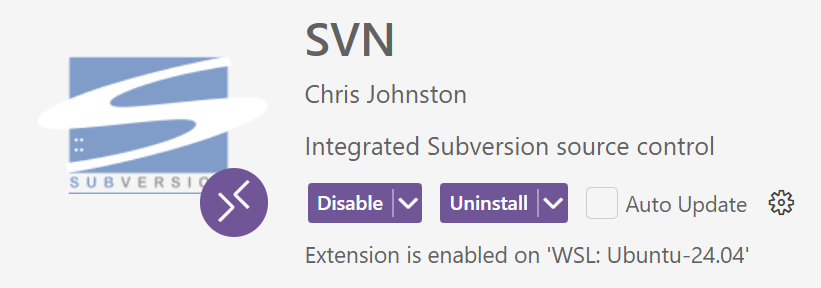
2. 拉取Checkout
在文件浏览器中右键选择“SVN Checkout”

第一次拉取时会要求输入账号与密码。
3. 更新Update
在SVN同步的文件夹中右键选择“SVN Update”
如果没有冲突就会自动执行更新,如果有冲突的话可以右键点击对应的项目执行操作(选择保留本地版本还是远程版本)
4. 提交Commit
在SVN同步的文件夹中右键选择“SVN Commit”

将文件取消版本控制还可以:


5. 检测文件差异
右键点击文件选择:

可以打开TortoiseSVN内置编辑器,左右分别是文件修改前和修改后的内容,高亮差异部分。

6. 查看SVN提交日志
在SVN同步的文件夹中右键选择:


7. 撤销修改
1. 直接还原文件

2. 在提交时还原文件
右击鼠标点击“SVN 提交”,然后在提交页面右击文件,点击“SVN 还原”


3. 还原到日志中的指定版本

8. 查看SVN远程仓库中的文件(就看看但不拉下来)
在文件浏览器中右键选择“TortoiseSVN - Repo-browser”
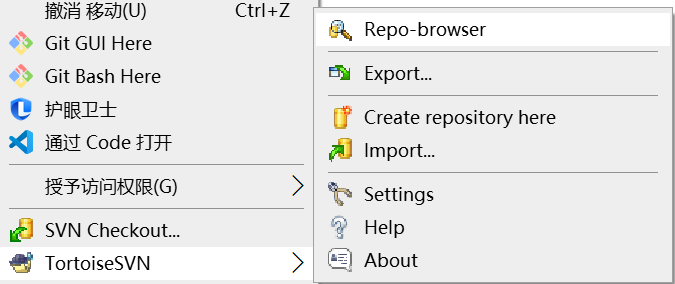
9. 更新SVN仓库URL
在文件浏览器中右键选择“TortoiseSVN - Relocate”
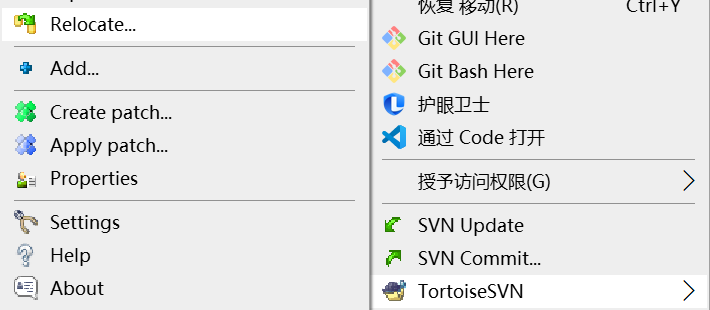
10. 清缓存cleanup

11. SVN设置
1. 设置忽略文件/文件夹
忽略之后在commit时就不会索引这些文件,比如.venv这种特别大的文件夹如果一直在索引的话会花费很久的时间。
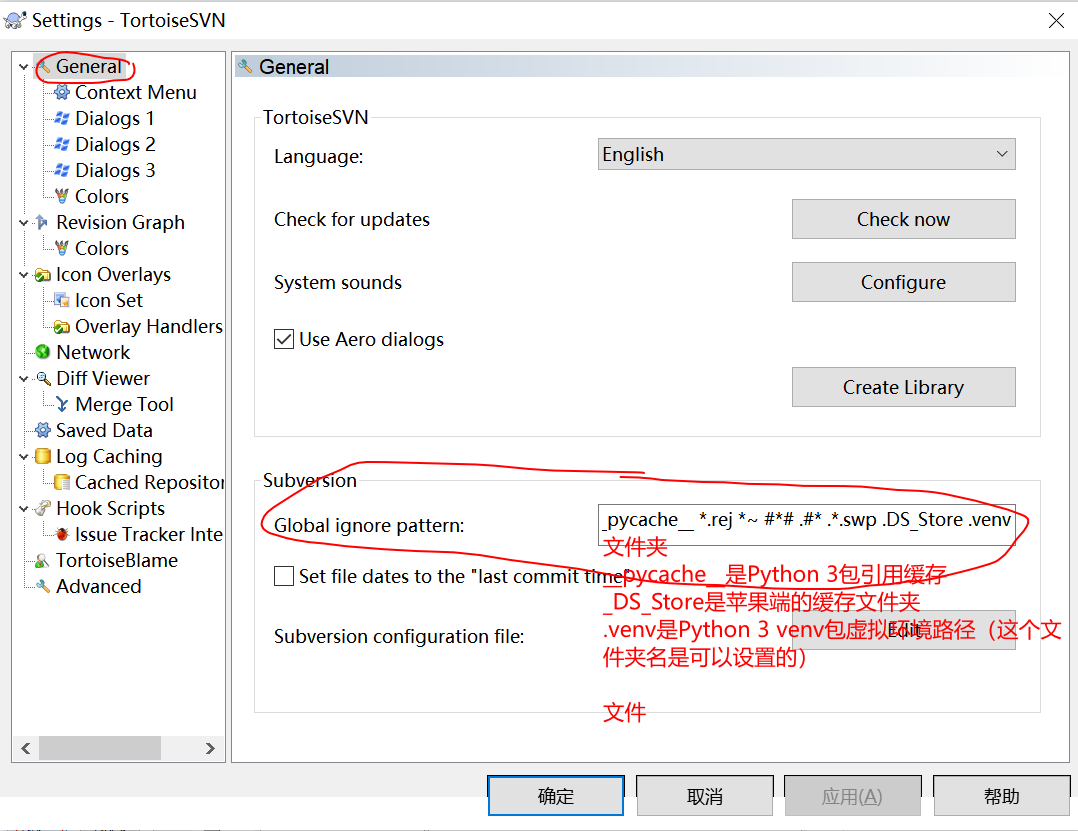
2. 设置删除已经设置的用户名+账号信息
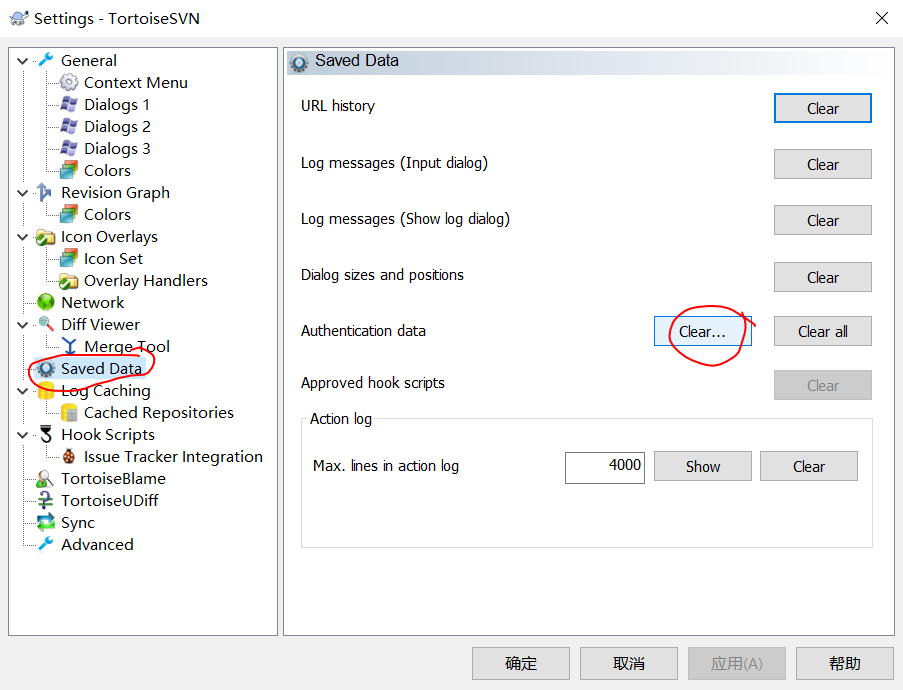
把认证信息删除后,在进行SVN操作后就会重新要求登录,就可以实现更换登录信息(用户名和密码)了。
12. Idea配置SVN
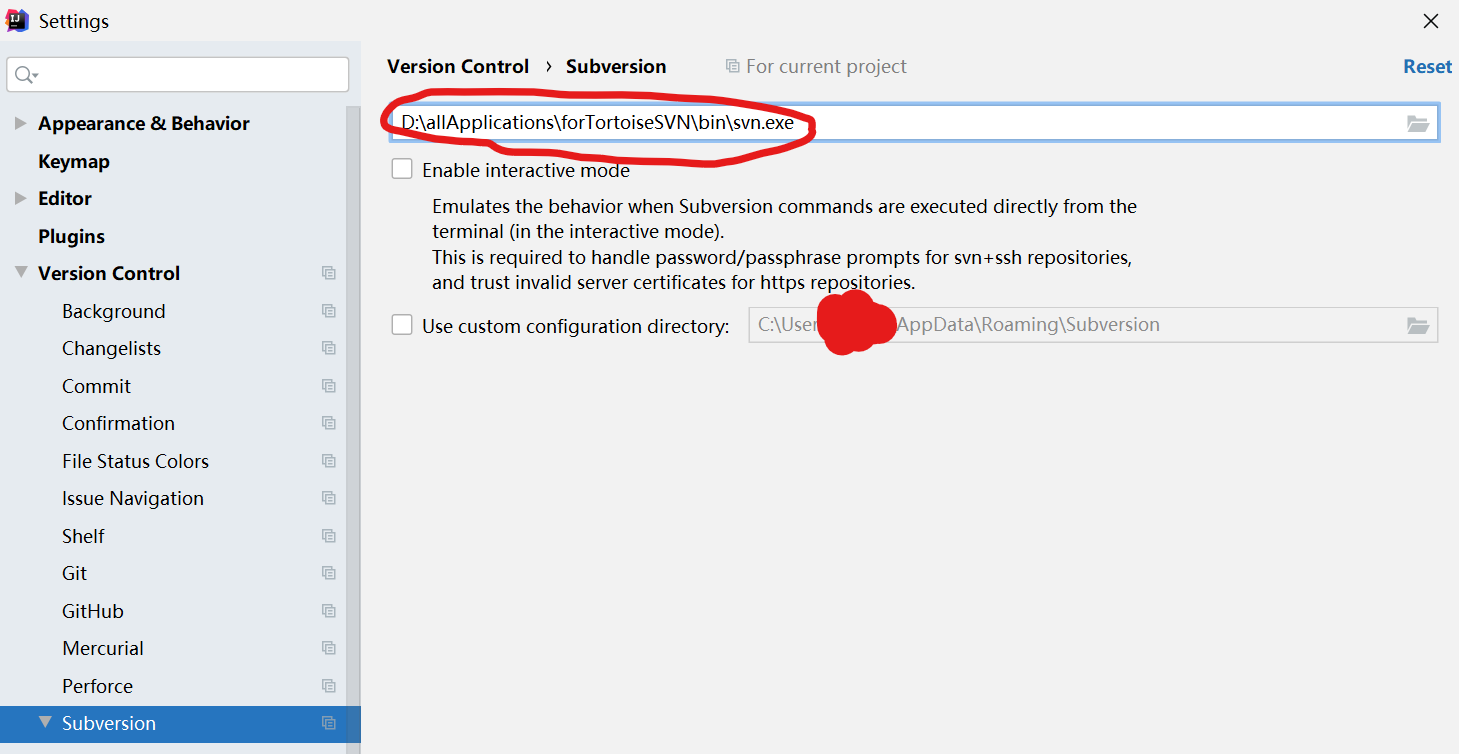
图中画圈位置设置成TortoiseSVN安装位置bin文件夹下svn.exe文件路径。
本文撰写过程中参考的其他网络资料
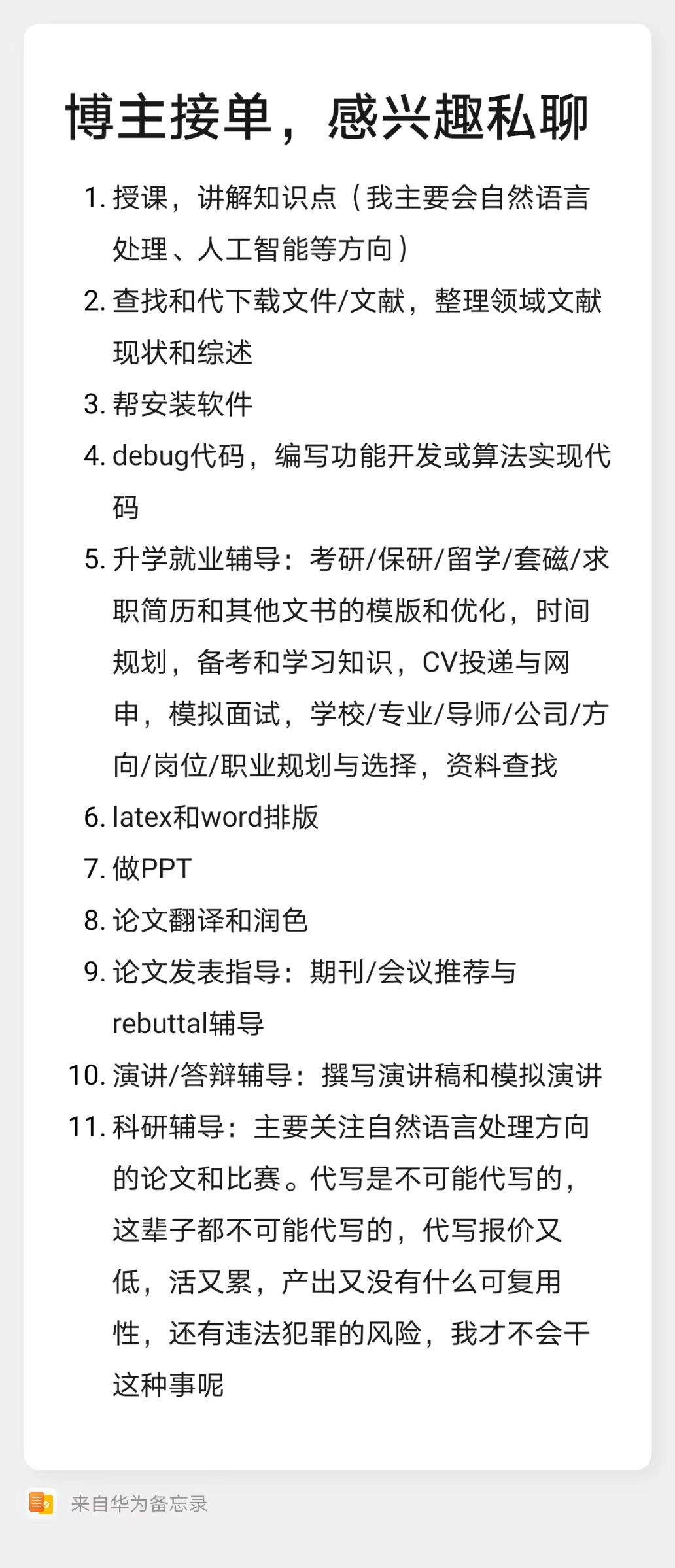






















 2566
2566

 被折叠的 条评论
为什么被折叠?
被折叠的 条评论
为什么被折叠?










